打印机ip地址怎么查 电脑打印机ip地址怎么查
更新日期:2023-05-25 09:00:43
来源:互联网
当我们使用打印机的时候如何查看打印机的ip地址呢?只需要在电脑桌面左小角找到开始图标点击进入,找到设备和打印机,点击需要查询的打印机,右键选择需要查询的打印机,点击打印机属性,进入打印机属性界面后,点击端口,再点击端口配置,就可以查看到打印机的IP地址了。
打印机ip地址怎么查
1、打开电脑桌面,在电脑桌面左小角找到开始图标,点击进入,如下图所示。
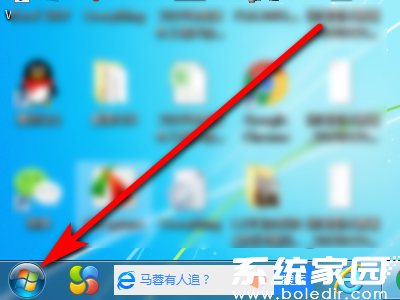
2、进入电脑开始页面后,找到设备和打印机,点击进入,如下图所示。
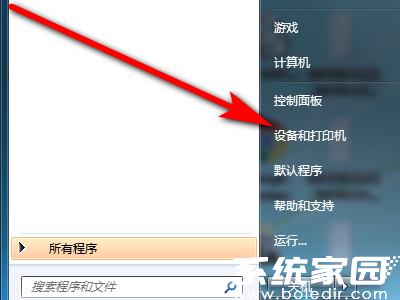
3、进入电脑设备和打印机界面后,找到需要查询的打印机,如下图所示。
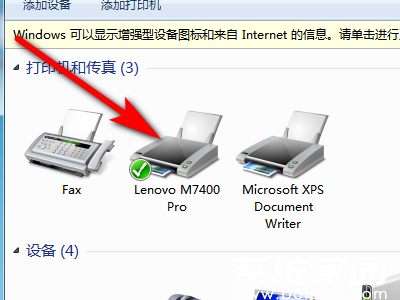
4、右键选择需要查询的打印机,点击打印机属性,如下图所示。
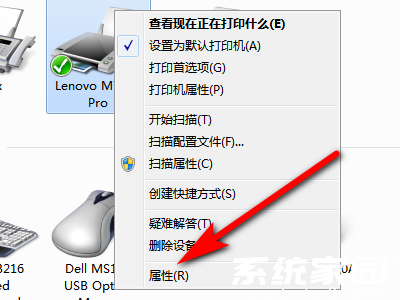
5、进入打印机属性界面后,点击端口,再点击端口配置,就可以查看到打印机的IP地址了,如下图所示。
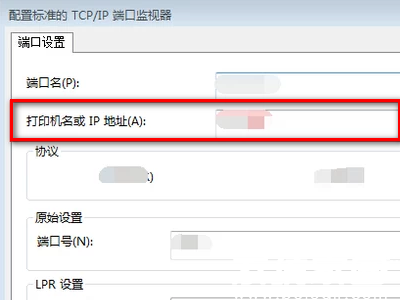
以上就是电脑打印机ip地址怎么查,赶紧来看看吧。
常见问题
- 知乎小说免费阅读网站入口在哪 知乎小说免费阅读网站入口分享365448次
- 知乎搬运工网站最新入口在哪 知乎盐选文章搬运工网站入口分享218673次
- 知乎盐选小说免费网站推荐 知乎盐选免费阅读网站入口分享177211次
- 原神10个纠缠之缘兑换码永久有效 原神10个纠缠之缘兑换码2024最新分享96861次
- 羊了个羊在线玩入口 游戏羊了个羊链接在线玩入口70746次
- 在浙学网页版官网网址 在浙学官方网站入口66419次
- 王者荣耀成年账号退款教程是什么?王者荣耀成年账号可以退款吗?64797次
- 地铁跑酷兑换码2024永久有效 地铁跑酷兑换码最新202458573次
- paperpass免费查重入口58503次
- 蛋仔派对秒玩网址入口 蛋仔派对秒玩网址入口分享57701次

